Co je powerd proces a proč to běží na počítači Mac?

Procházíte sledování aktivity na vašem Macu, když něco upoutá vaše oko: powerd. Co je to a co by to mělo být, a měli byste mít strach?
SOUVISEJÍCÍ: Co je tento proces a proč to běží na mém Macu?
Tento článek je součástí naší probíhající série vysvětlující různé procesy, jako kernel_task, hidd, mdsworker, installd, WindowServer, blued, startd, zálohování, opendirectoryd a mnoho dalších. Nevíte, jaké jsou tyto služby? Lepší začátek čtení!
Dnešní proces, powerd, je jádrovou součástí softwaru macOS. Procesy končící písmenem d jsou obecně démony, základní části operačního systému, které běží na pozadí a zpracovávají kritické úlohy systému. Tento konkrétní démon, powerd, spravuje vaši spotřebu energie.
Když váš Mac spěje po nečinnosti, Powerd je to, co se děje. Totéž platí, když se pevné disky otáčí nebo displej se vypne. Nastavení Powerd můžete jednoduše nastavit tak, že otevřete systémové předvolby a přejdete k části Úspora energie.
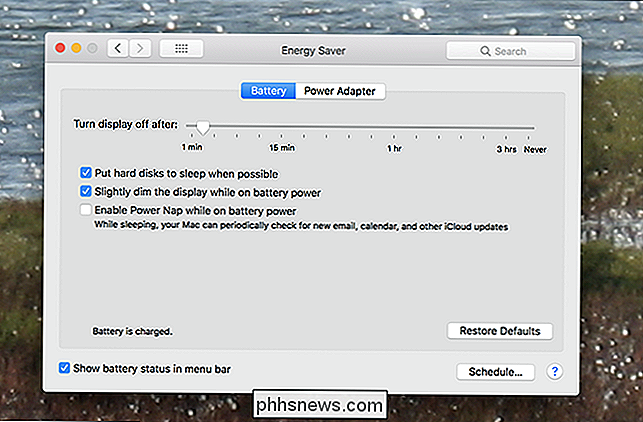
Zde můžete změnit věc, jako je doba, po kterou se displej přepne do režimu spánku, a to jak se zapojeným napájecím adaptérem, tak i bez něj. :
Jak zvolit, když váš počítač hibernuje (nebo "vstoupí do pohotovostního režimu") Můžete se ponořit ještě hlouběji do konfigurace powerd pomocí příkazu
pmsetv Terminálu. můžete zvolit, kdy počítač Mac spánku spustí. Chcete-li zobrazit přehled nastavení správy napájení, zadejte příkazpmset -ga uvidíte výsledek.Podívejte se na manuálovou stránku pro další informace o tom, co to znamená a jak můžete změnit věci - ale pouze změňte cokoliv, pokud se považujete za

velmi pokročilého uživatele. Nápověda! Powerd používající až příliš mnoho CPU
Je to vzácné, ale někdy uživatelé hlásí nadměrné využití procesoru Powerd. Nejrychlejším způsobem, jak to vyřešit, je vynutí ukončení procesu v nástroji Sledování aktivity. Proces se restartuje a ve většině případů se zastaví nadměrné využití CPU.
Pokud problém přetrvává, může být poškozeným nastavením firmwaru resetováno viníkem, který by váš SMC vyřešil.
Fotografický kredit: Kaboompics

Jak nastavit a optimalizovat Steam Link pro domácí herní stream
Steam Link ventilu je elegantní a snadný způsob, jak streamovat hry z počítače do televize jinde ve vašem domě. Připojíte Steam Link k počítači přes HDMI, připojte ovladač a přehrajte. Používá Steam In-Home Streaming, který můžete použít s libovolným počítačem, ale Steam Link nabízí levný, optimalizovaný streamovací přijímač, který lze připojit k televizoru.

Jak zkontrolovat verzi systému BIOS a aktualizovat
Pravděpodobně byste neměli aktualizovat systém BIOS, ale někdy musíte. Zde je návod, jak zkontrolovat, jakou verzi systému BIOS používá počítač, a jak rychle a bezpečně zabalit tuto novou verzi systému BIOS na základní desku. SOUVISEJÍCÍ: Potřebujete aktualizovat systém BIOS vašeho počítače? Buďte velmi opatrní při aktualizaci systému BIOS!



